Здравствуйте!
В данной статье приводятся ответы на вопросы с примерами настроек системы  КонструкторБизнесПроцессов
КонструкторБизнесПроцессов
Предыдущие части:
- БИП Бизнес-Процессы, FAQ: Ответы на вопросы, Часть 01
- БИП Бизнес-Процессы, FAQ: Ответы на вопросы, Часть 02
- БИП Бизнес-Процессы, FAQ: Ответы на вопросы, Часть 03
Надеемся, данная информация окажется для вас полезной и интересной!🙂
Навигация
- FAQ16 – 1 задача после 2 задач
- FAQ17 – 2 задачи после 1 задачи
- FAQ18 – Письмо по расписанию
- FAQ19 – Повтор этапов процесса
- FAQ20 – Ручное сообщение
- FAQ21 – Общие оповещения
:FAQ16 – 1 задача после 2 задач
Вопрос: 2 пользователям поставлено 2 задачи. Можно ли настроить процесс так, чтобы 3-я задача запустилась только, когда первые 2 будут завершены?
 https://rutube.ru/video/71e1e41b2646c163219c71813ab54dd6/
https://rutube.ru/video/71e1e41b2646c163219c71813ab54dd6/
Конечно, можно.
Возьмем пустой сценарий и добавим в него две задачи.
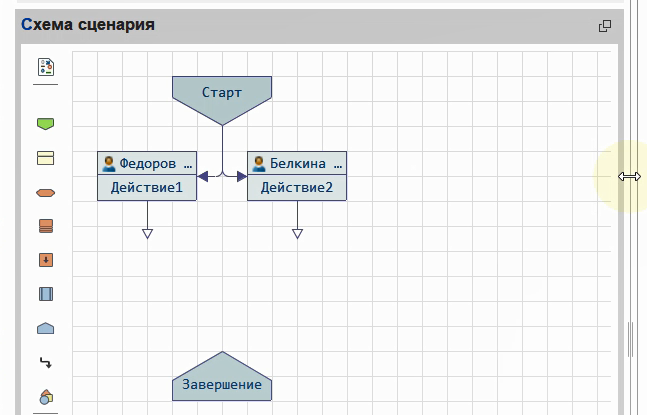
Они стартуют одновременно при запуске процесса.
Теперь нам надо добавить ещё одну задачу, которая должна запуститься только, когда две первых будут завершены.
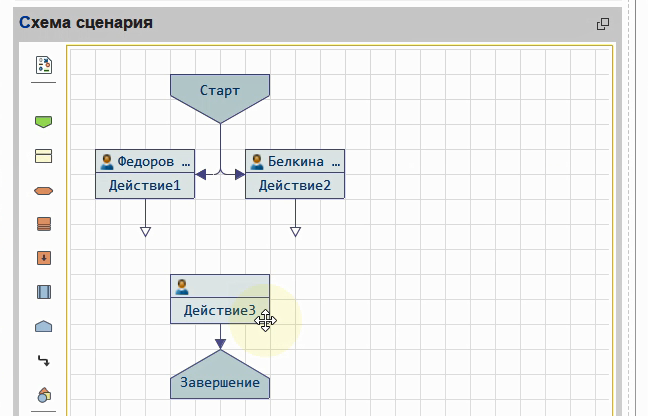
Соединяем третью задачу с двумя первыми.
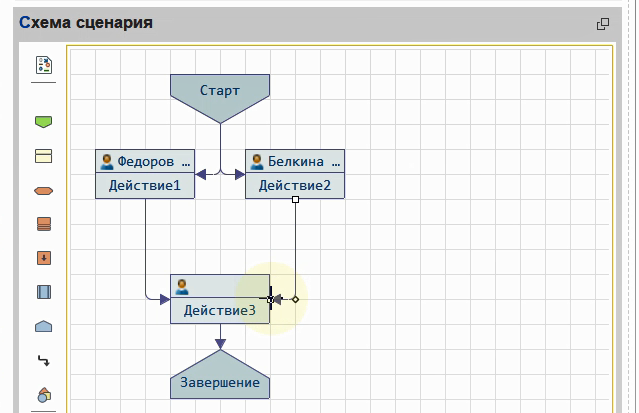
Всё. Никаких дополнительных действий не требуется.
Третья задача стартует, когда две первых будут завершены.
Положение линий связи при этом значения не имеет.
Можно оставить так. А можно провести линии так.
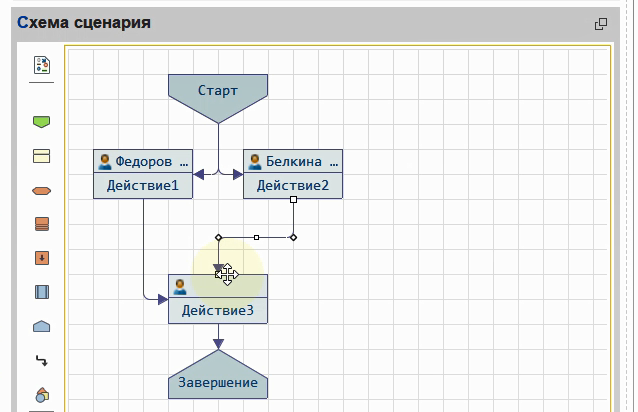
Или так.
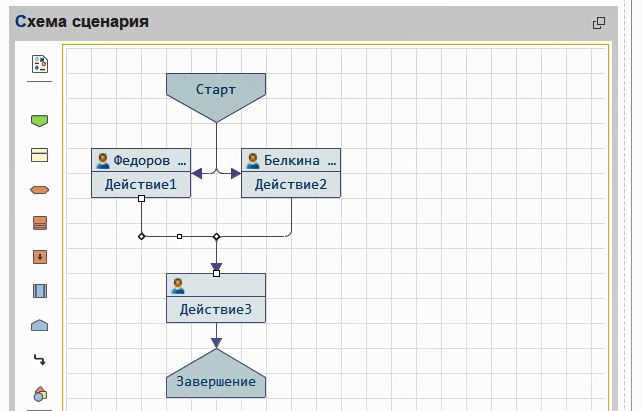
Запишем сценарий и запустим по нему новый процесс.
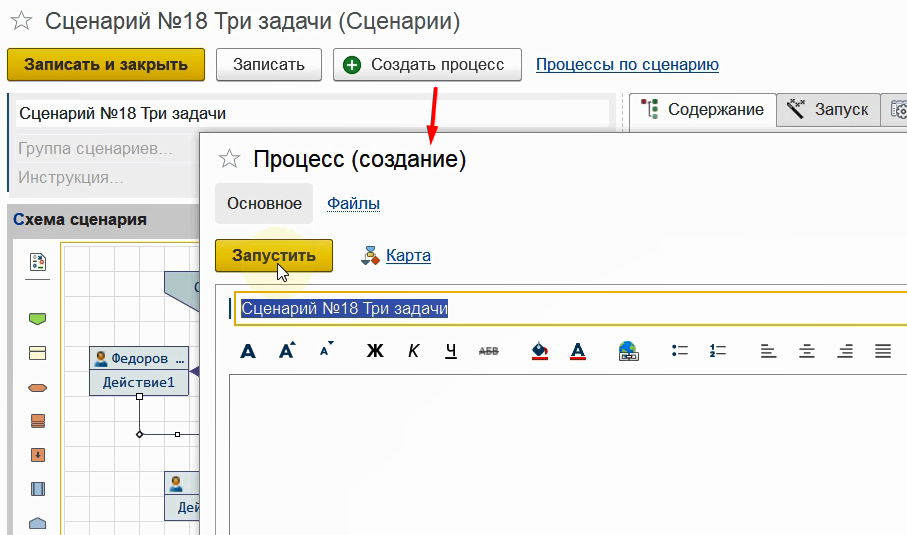
Откроем карту процесса. На карте видим две задачи к выполнению.
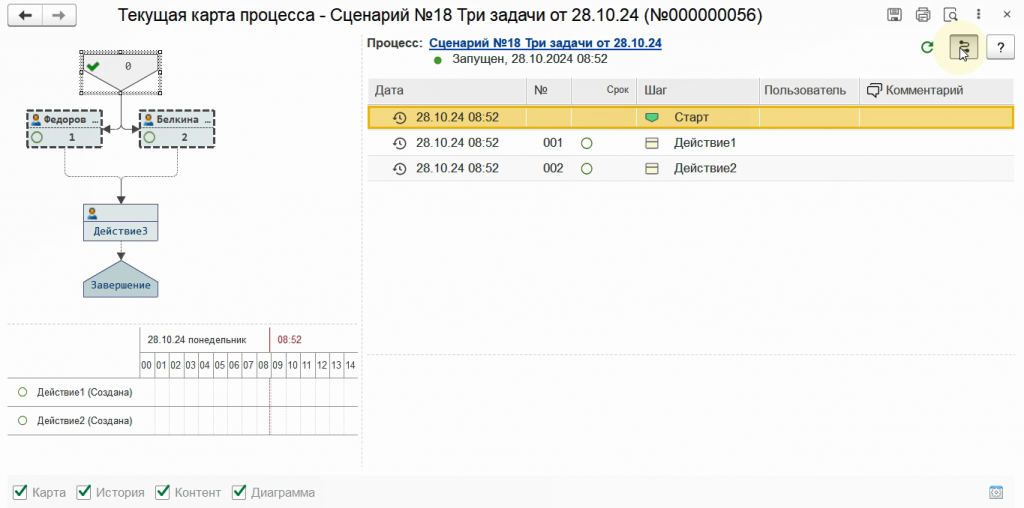
Выполним их. Мы можем это сделать вместо исполнителей, потому что работаем в системе под полными правами.
Первая задача выполнена, но третья не формируется.
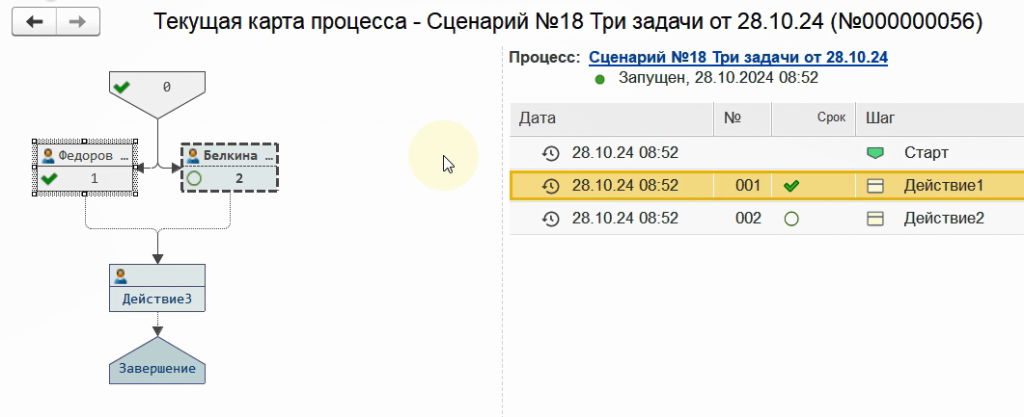
Только после завершения второй задачи, запущена третья.
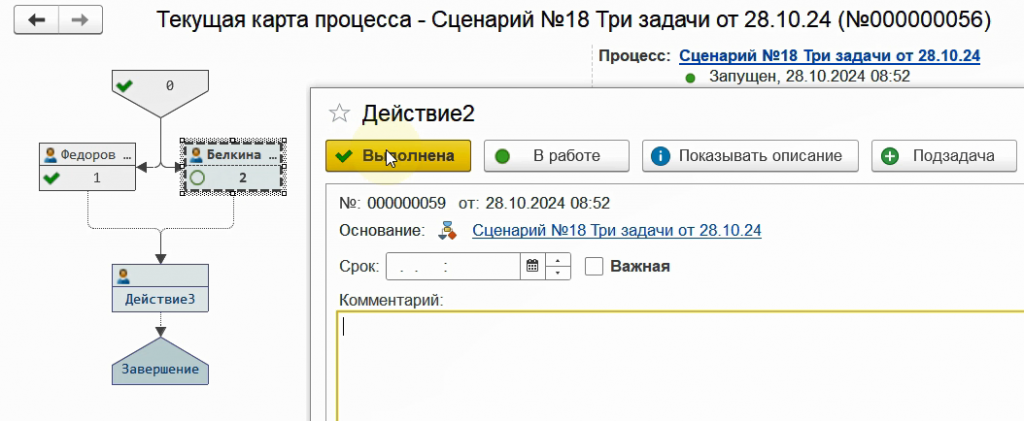
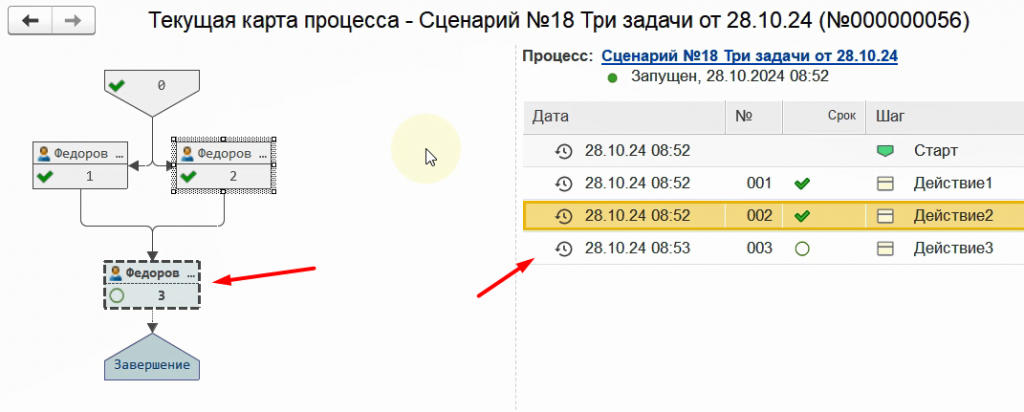
Таким образом третья задача запустилась только, когда первые две были завершены.
:FAQ17 – 2 задачи после 1 задачи
Вопрос: Пользователю поставлена 1 задача. Можно ли настроить процесс так, чтобы после её выполнения для 2 других пользователей были созданы одновременно 2 задачи?
 https://rutube.ru/video/3f37a4075dbd750cd4ced3eed3dbb5c3/
https://rutube.ru/video/3f37a4075dbd750cd4ced3eed3dbb5c3/
Конечно можно.
Возьмем пустой сценарий и добавим в него задачу. Она стартуют при запуске процесса.
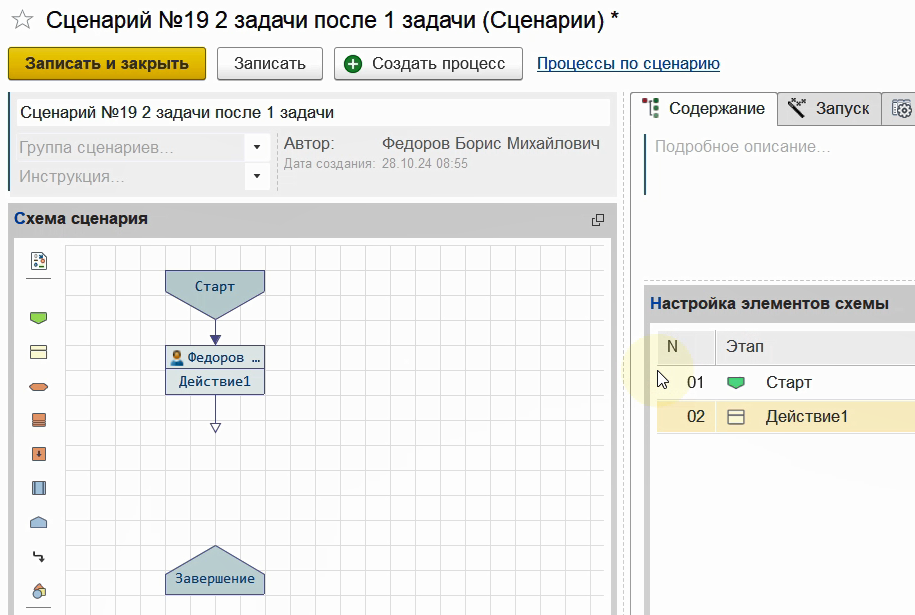
Теперь нам надо добавить ещё две задачи, которые должны запуститься, когда первая будет завершена.
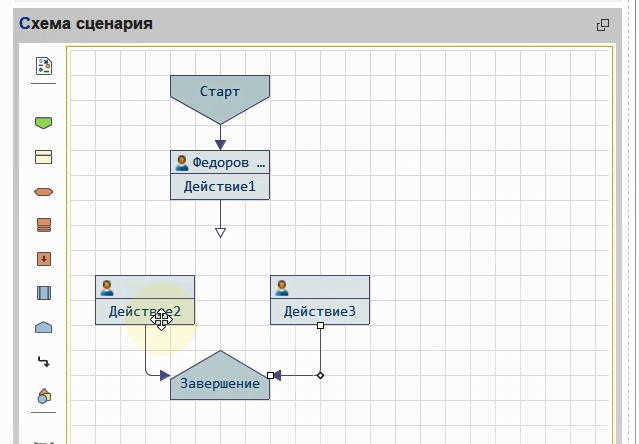
Соединяем первую задачу с двумя последующими.
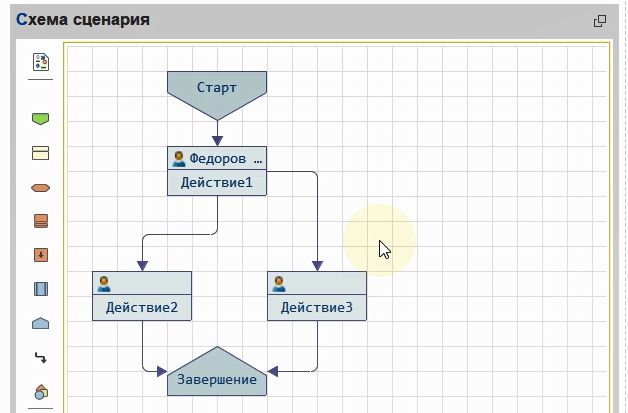
Всё. Никаких дополнительных действий не требуется.
Две задачи стартуют, когда первая будет завершена.
Положение линий связи при этом значения не имеет.
Можно оставить так. А можно провести линии так.
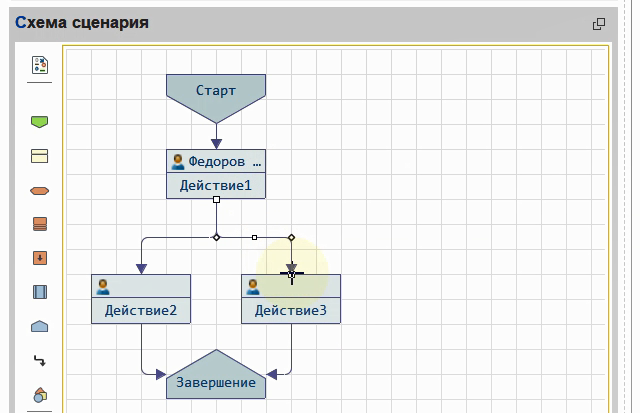
Или так.
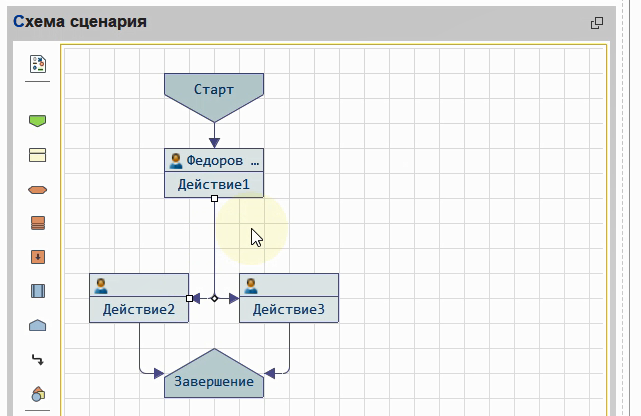
Запишем сценарий и запустим по нему новый процесс.
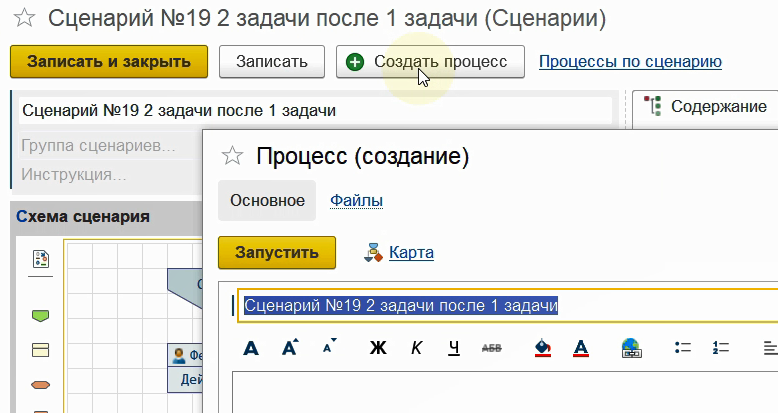
Откроем карту процесса.
На карте процесса видим задачу к выполнению. Выполним её.
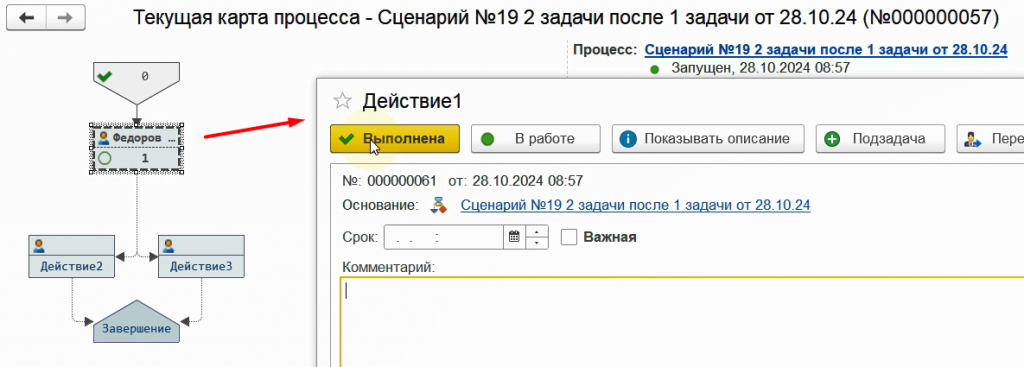
Мы можем это сделать вместо исполнителя, потому что работаем в системе под полными правами.
После завершения первой задачи, одновременно сформировались две последующих.
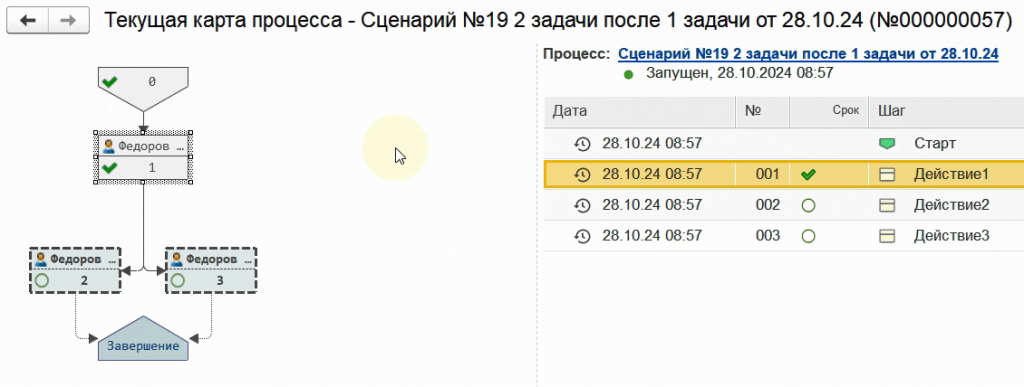
Процесс будет завершен, когда обе задачи будут выполнены. Порядок их выполнения значения не имеет.
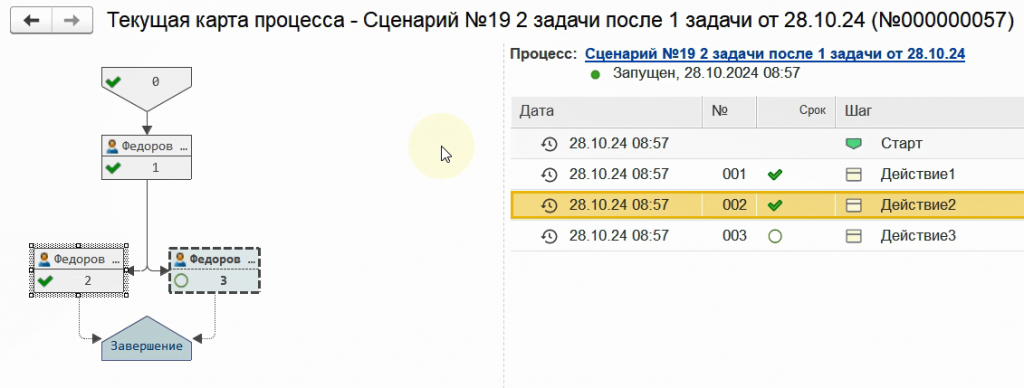
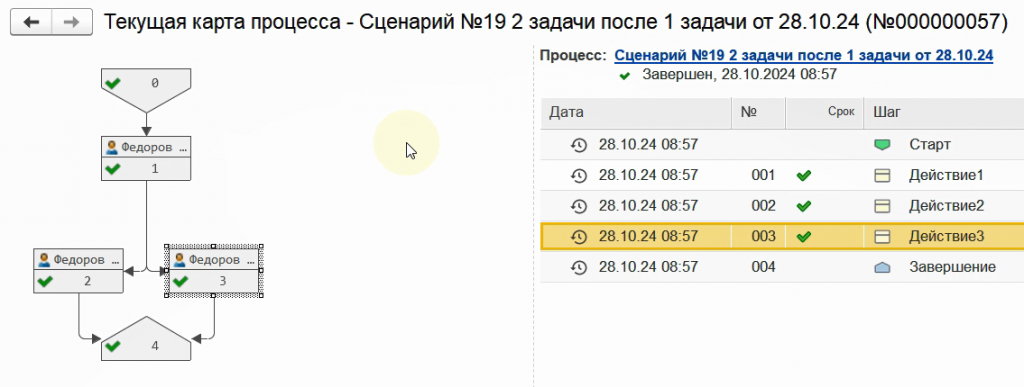
Таким образом выполнение одной задачи привело к формированию еще двух.
:FAQ18 – Письмо по расписанию
Вопрос: Нужен процесс, который будет запускаться по расписанию и проводить документы. Результаты проведения должны отправиться по электронной почте указанному сотруднику. Можно ли настроить такой процесс?
 https://rutube.ru/video/2eba3fd66af1256e4510d4d659f63af4/
https://rutube.ru/video/2eba3fd66af1256e4510d4d659f63af4/
Да, можно.
Создадим новый сценарий. Сценарий будет запускаться по расписанию.
Каждый день. Точное время для примера указывать не обязательно.
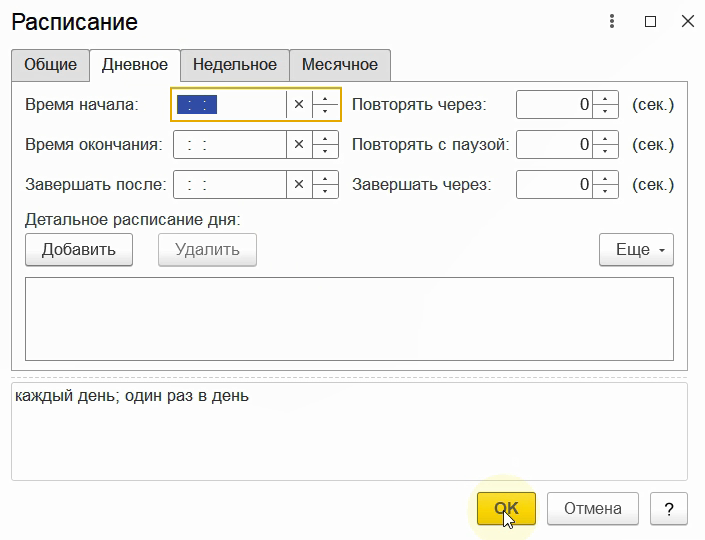
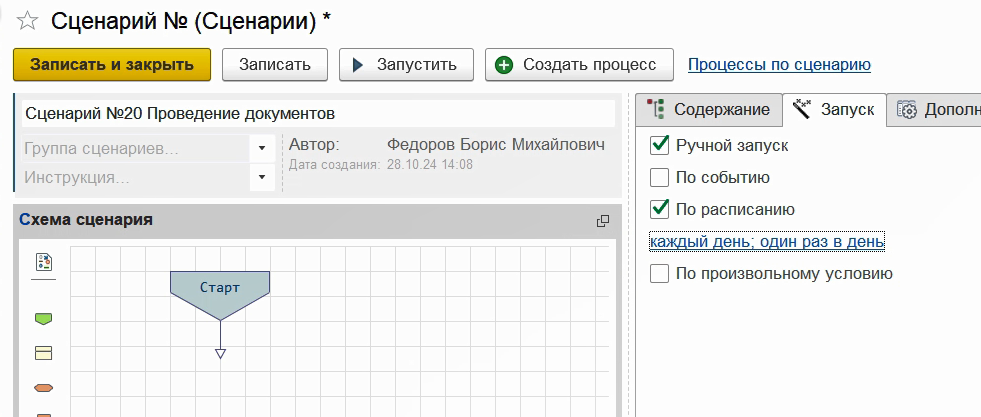
По сценарию добавим шаг-обработку. И установим для него отложенный запуск.

Напишем самый простой код проведения одного вида документа.
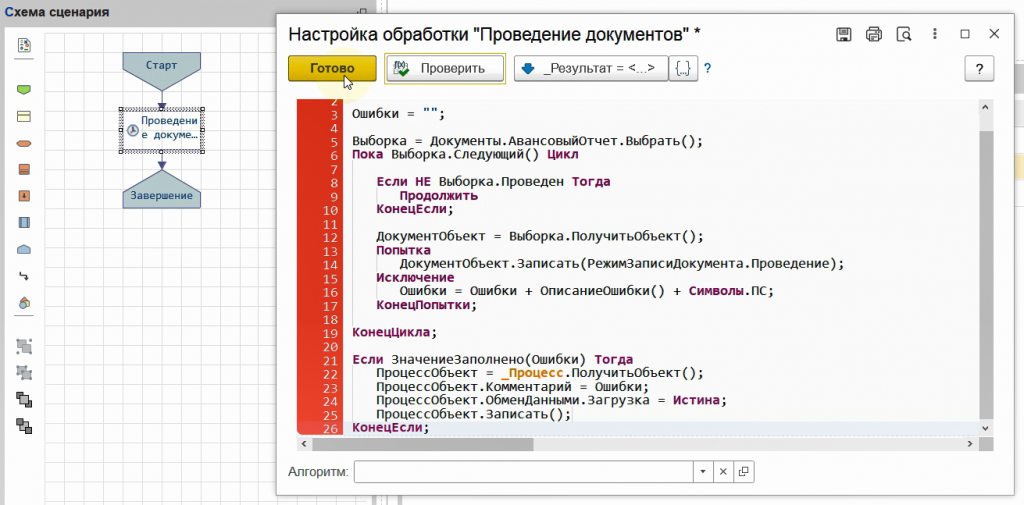
Если при проведении какого-то документа возникает ошибка, добавим её в переменную Ошибки. Информацию об ошибках запишем в комментарий процесса.
Для примера данного кода будет достаточно.
Сценарий готов. Запишем его.
Теперь откроем настройки оповещений по сценарию и добавим новое оповещение.
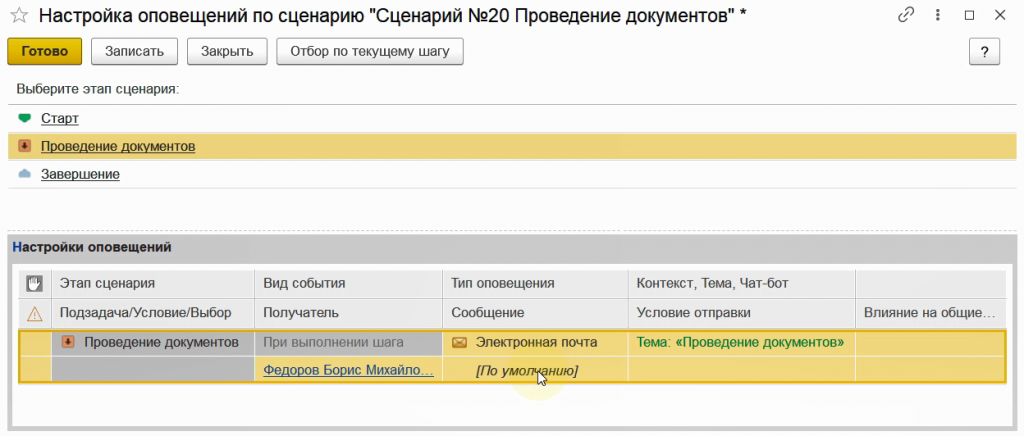
При выполнении шага проведения документов – Указанному пользователю – Будет отправлено письмо.
Тема письма: "Проведение документов".
В тексте письма напишем, что документы проведены. И выведем комментарий процесса, в котором могут содержаться ошибки.
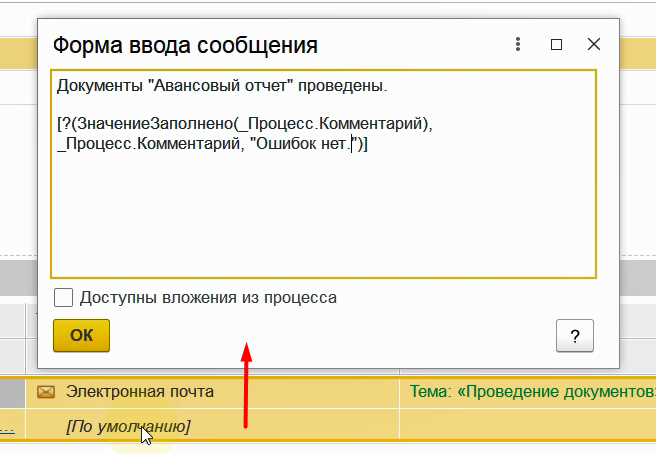
Автоматическое оповещение настроено.
Запустим сценарий.
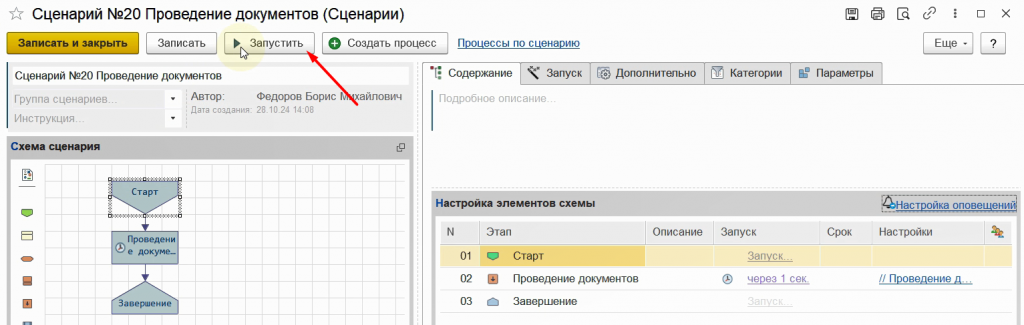
По расписанию сегодня должно запуститься проведение документов.
Время мы не настраивали, поэтому это произойдет прямо сейчас.
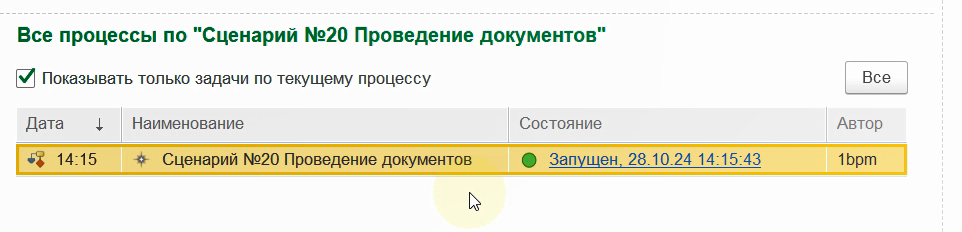
Процесс запустится, проведет документы, отправит письмо и завершится.
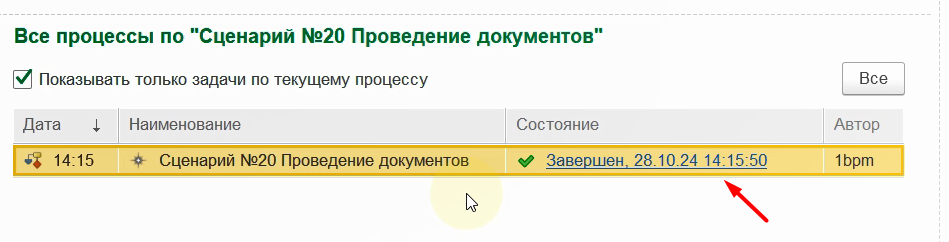
Сотрудник, указанный в настройках оповещения, получит письмо о результатах проведения.
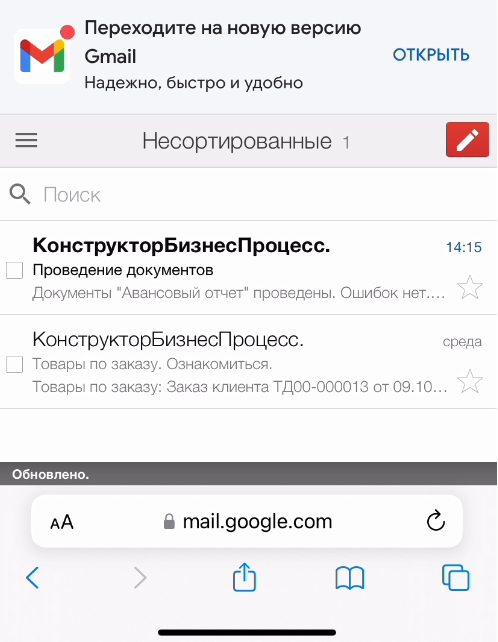
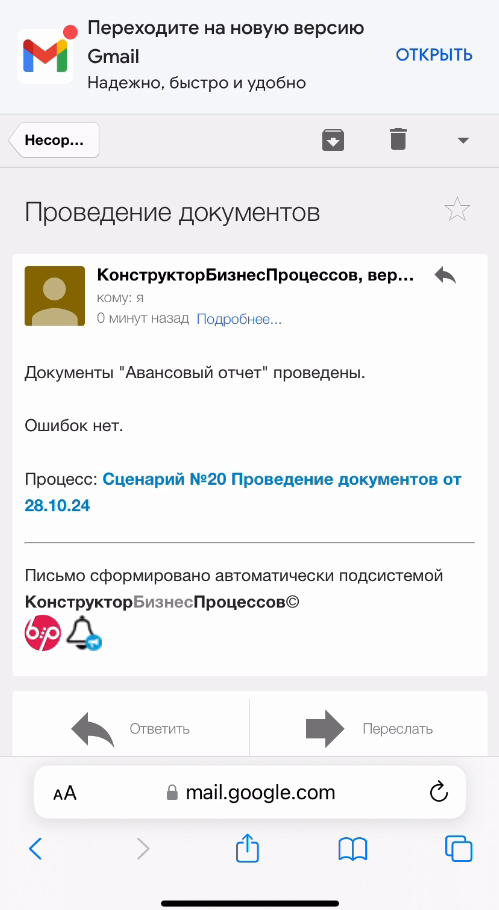
Внесем изменения в сценарий. Посчитаем количество проведенных документов и отправим эти данные в письме.
Для этого, сохраним количество проведенных документов в самом процессе.
Для этих целей можно использовать табличную часть Объекты, которая позволяет хранить произвольные данные, которые могут быть использованы в ходе выполнения процесса.
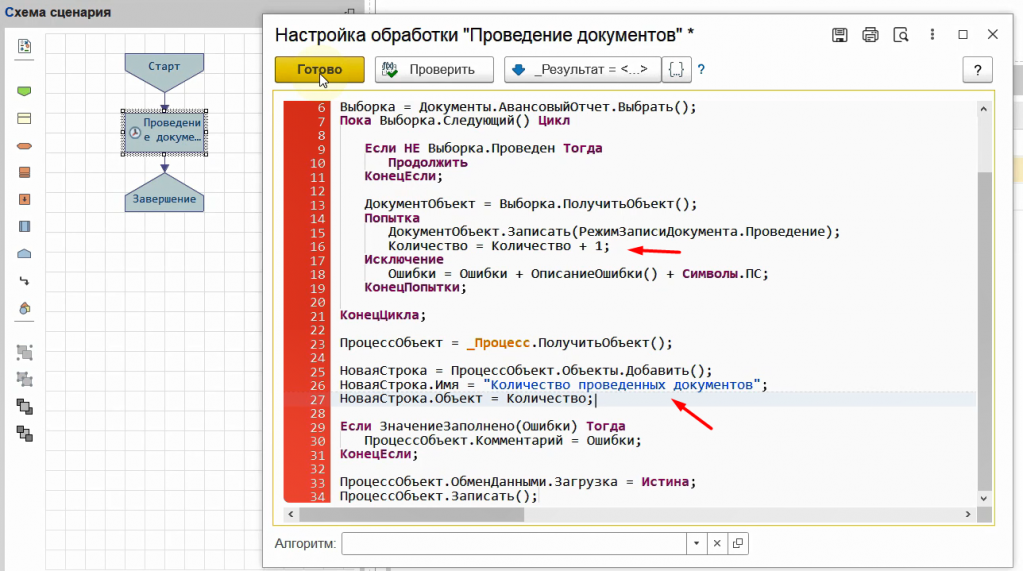
Это можно сделать и с помощью встроенных функций _СохранитьЗначение и _ПолучитьЗначение.
Информация о них доступна во встроенной справке по программе, а также в документации на сайте.
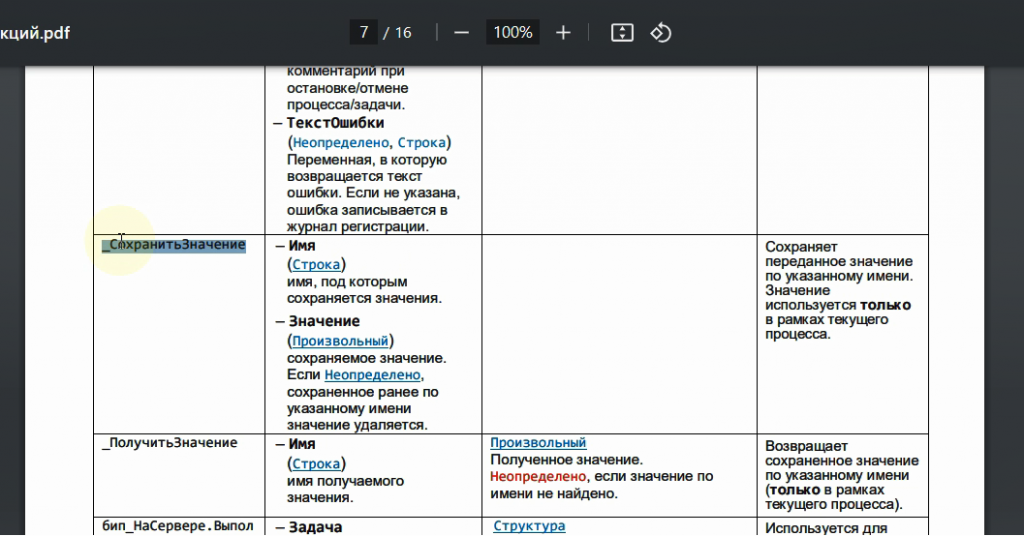
Процедура проведения настроена.
Сохраним изменения и дополним текст письма. Добавим информацию о количестве проведенных документов.
С помощью HTML-тегов выделим количество жирным шрифтом.
Данные о количестве возьмем из процесса: из 1-ой строки табличной части Объекты.
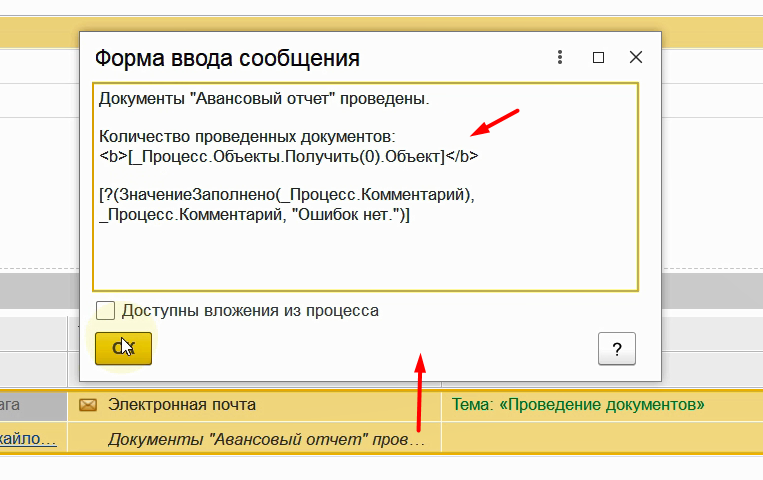
Сохраним изменения.
Так как процесс проведения сегодня уже запускался, ждать завтрашнего дня мы не будем. Запустим сценарий вручную.
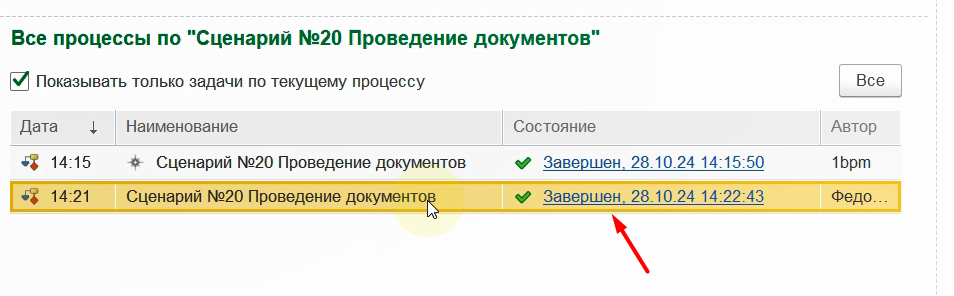
Процесс по сценарию запустился, провел документы, отправил письмо и завершился.
А сотрудник получил письмо, в тексте которого появилось количество проведенных документов.
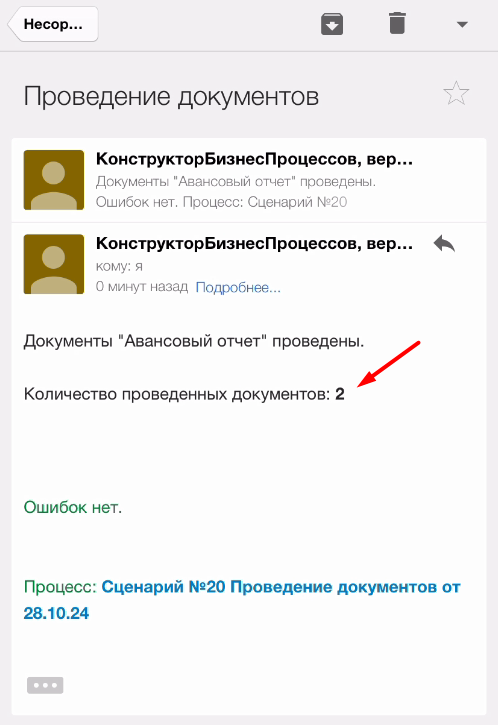
Таким образом мы настроили сценарий, который запускается по расписанию, выполняет произвольный программный код и отправляет выбранному сотруднику письмо с произвольными данными.
:FAQ19 – Повтор этапов процесса
Вопрос: У нас есть сценарий с повторением. Но когда процесс доходит до шага, который может повторяться, ничего не происходит. Шаг вообще не стартует. Как это исправить? И можно ли настроить, чтобы количество повторов было ограничено?
 https://rutube.ru/video/261e6746de4fe344c634f8e36adb4cd4/
https://rutube.ru/video/261e6746de4fe344c634f8e36adb4cd4/
Давайте разберемся.
Для примера возьмем самый простой сценарий с повторением шагов.
Есть задача. В задаче нужно ответить на вопрос: Да или Нет?
Если Да, процесс завершится. Если Нет, процесс снова создаст задачу и повторит свой вопрос.
Всё это будет повторяться до тех пор, пока мы не ответим "Да".
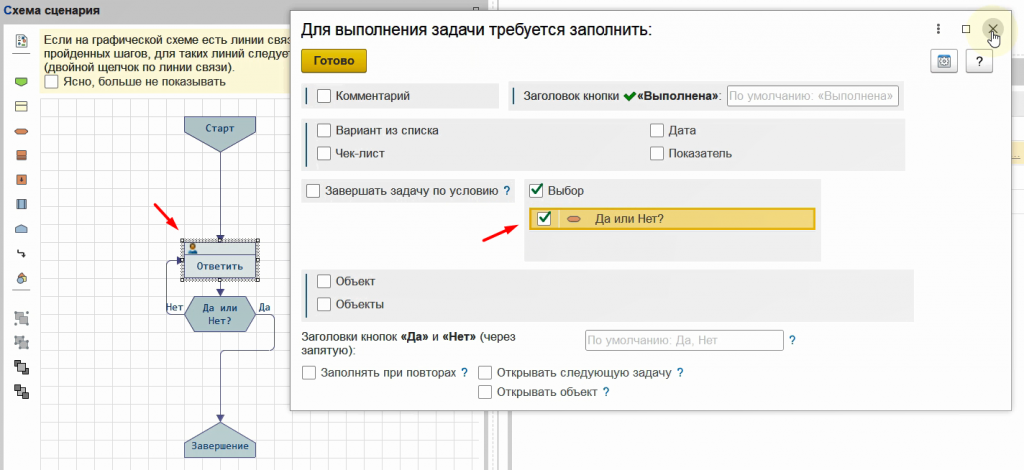
Если мы запустим процесс по этому сценарию, то на карте процесса увидим, что ничего не происходит.
Задача вообще не создалась.
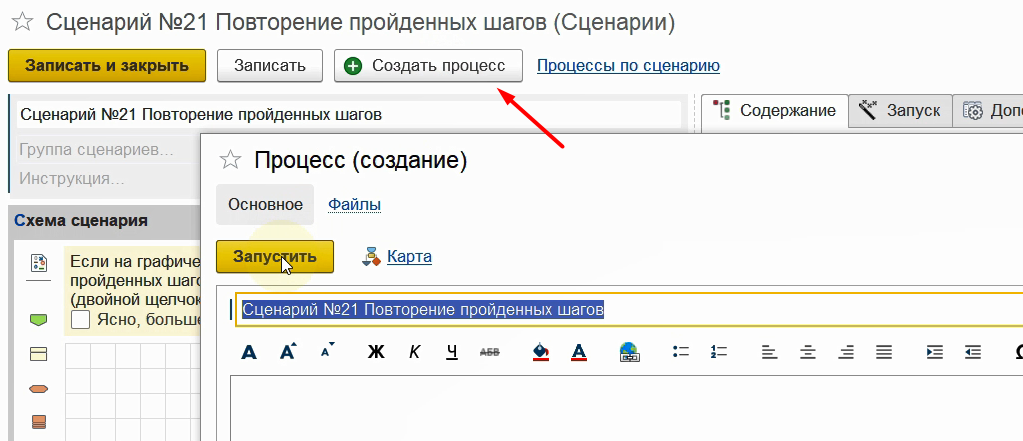
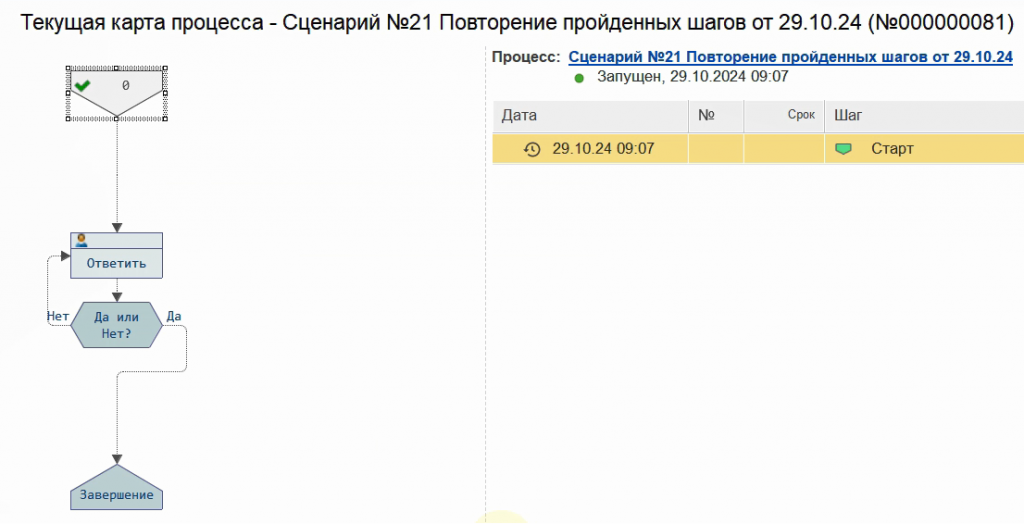
Дело в том, что очередной шаг стартует только когда все предшествующие ему шаги выполнены или пропущены.
Для шага "Ответить", судя по линиям связи на схеме сценария, предшествующими являются шаг Старт и шаг Условие "Да или Нет".
В этом примере мы своими глазами видим, что условие не может быть предшествующим, потому что оно еще не проверялось.
Но системе не всегда по линиям связи удается однозначно определить является ли шаг предыдущим или следующим. В первую очередь это касается сложных сценариев с множеством шагов и возможных повторений.
Поэтому, автоматический анализ и контроль повторов отключен, а в сценариях предусмотрена специальная настройка для линий связи, которые приводят к повтору ранее пройденных шагов.
И эта настройка устанавливается только вручную.
Для включения настройки нужно дважды щелкнуть по линии связи и включить признак повтора.
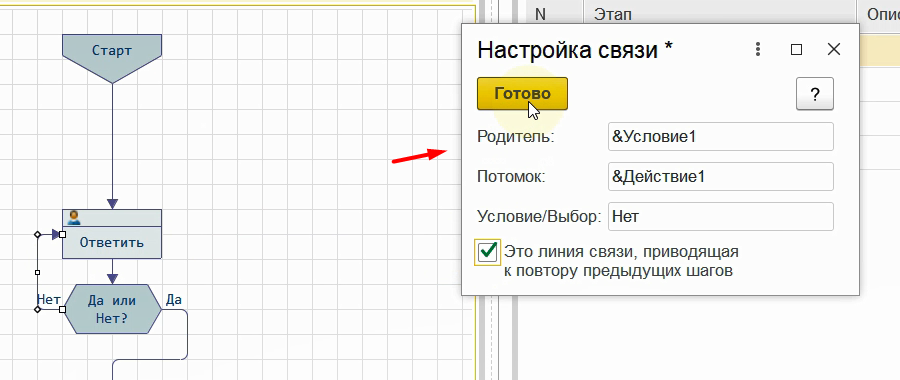
Линия на схеме станет пунктирной.
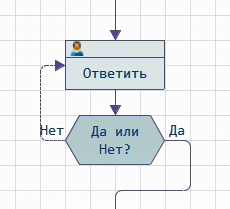
Запишем сценарий и запустим по нему новый процесс.
Теперь задача сформировалась.
Если мы ответим "Нет". Процесс вернется на шаг задачи, создав новую для повторного выполнения.
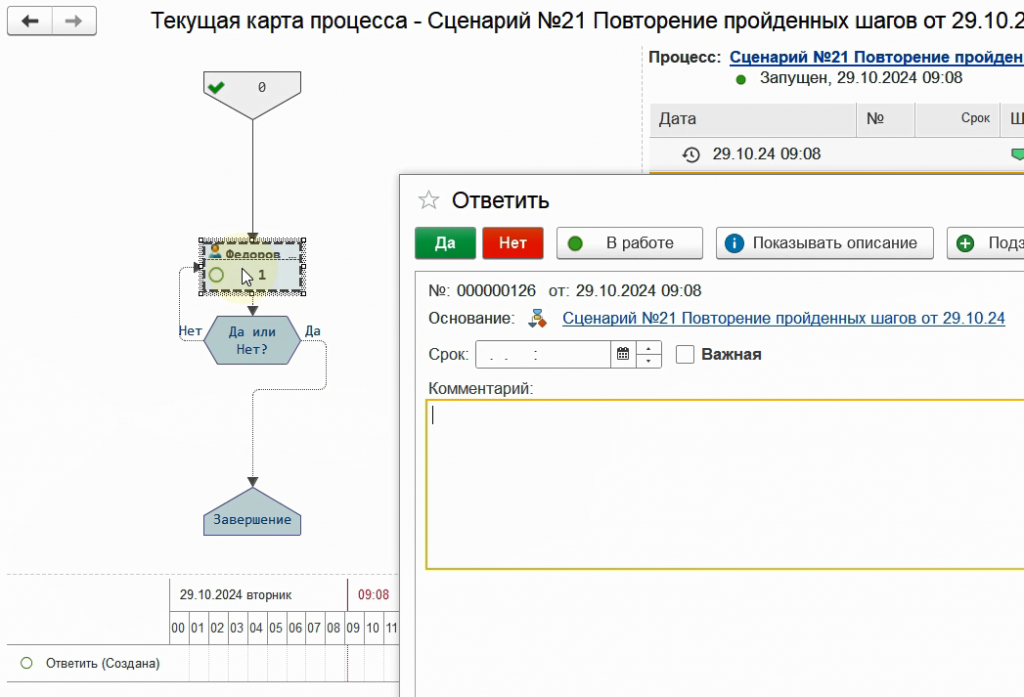
Пока мы будем отвечать "Нет", процесс будет снова и снова возвращаться на этот шаг.
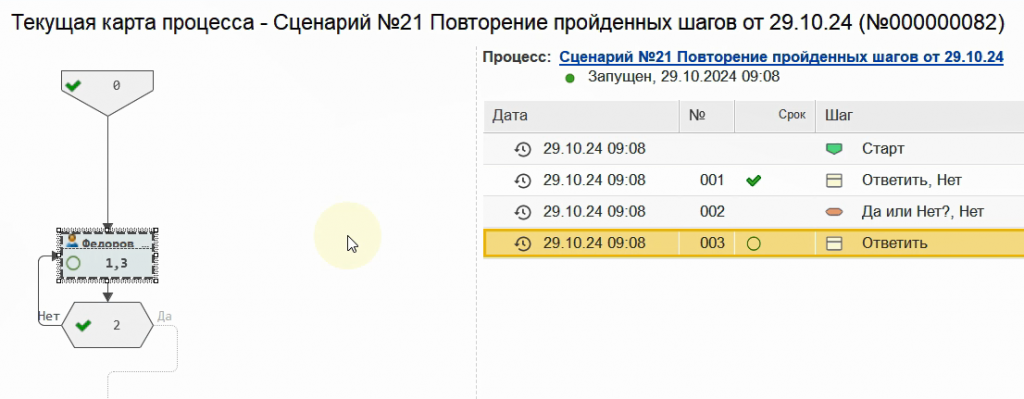
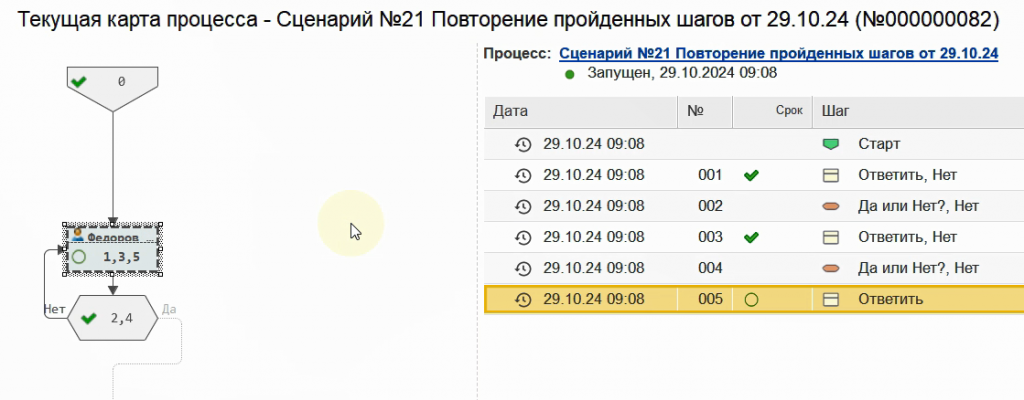
Кстати, чтобы не открывать задачу самим, можно включить настройку, чтобы следующая задача открывалась для нас автоматически.
Для этого в настройках задачи можно установить флаг автоматического открытия следующей задачи.
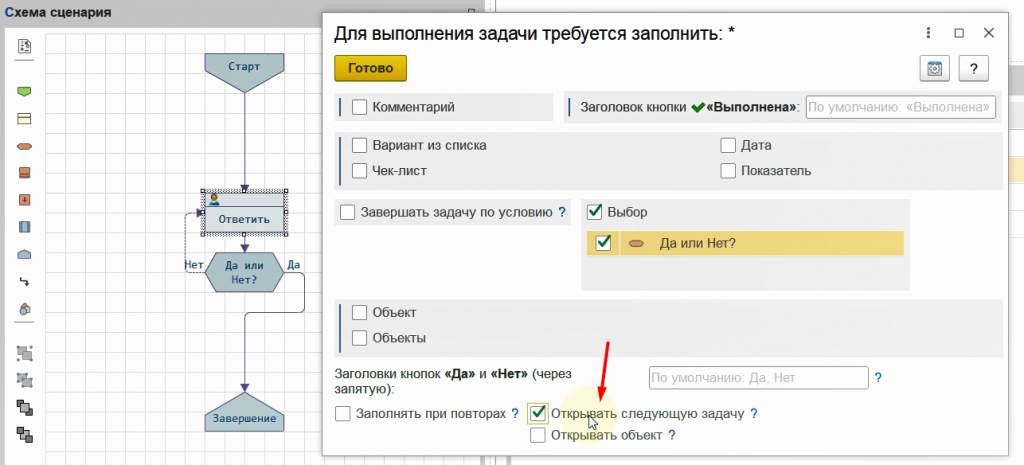
Запишем сценарий и вернемся в наш процесс.
Теперь следующая задача будет открываться автоматически.
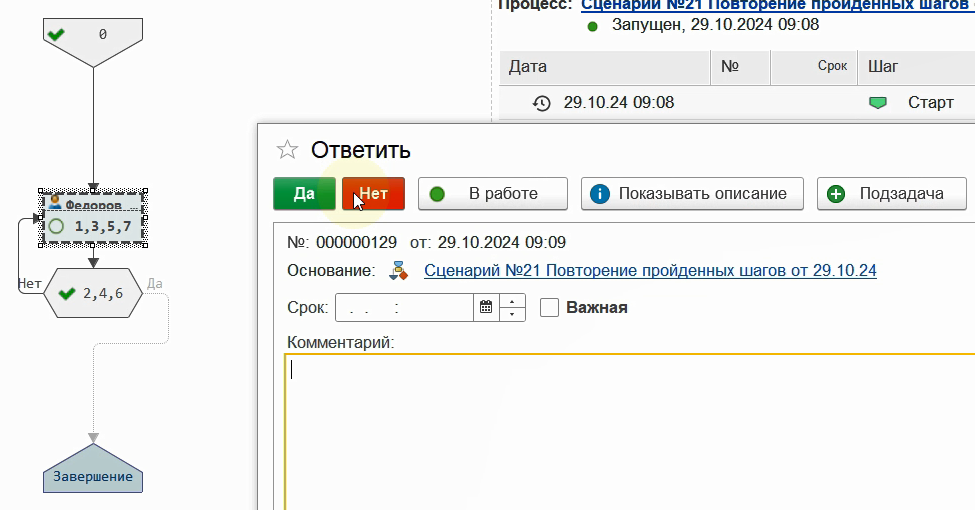
Пока мы нажимаем Нет, процесс будет возвращаться к одному и тому же шагу.
После нажатия "Да", процесс завершится.
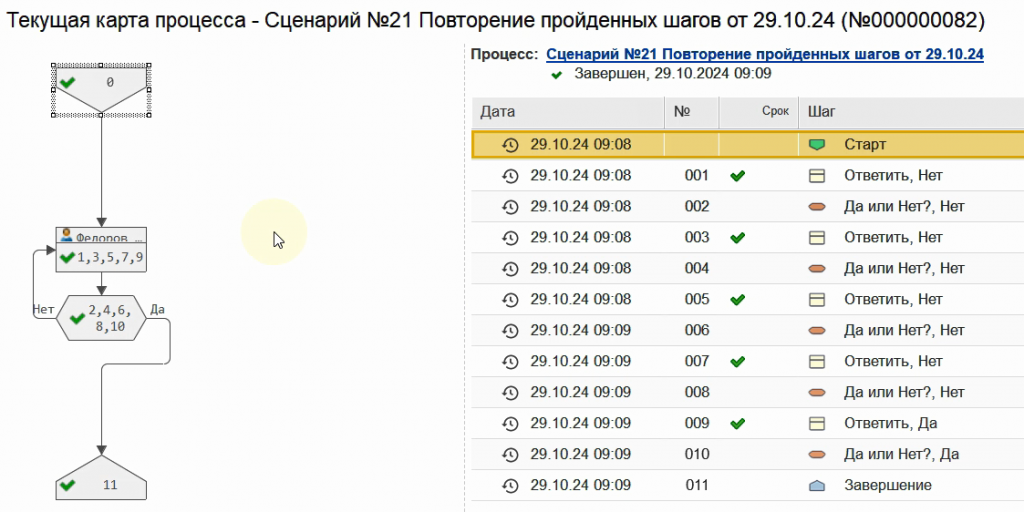
Таким образом, чтобы процесс корректно возвращался к предыдущим шагам, в настройках соответствующей линии связи следует включать признак повтора.
Теперь добавим в сценарий контроль, чтобы количество повторов было ограниченным.
Для этого добавим шаг Условие, в котором будем проверять количество повторов.
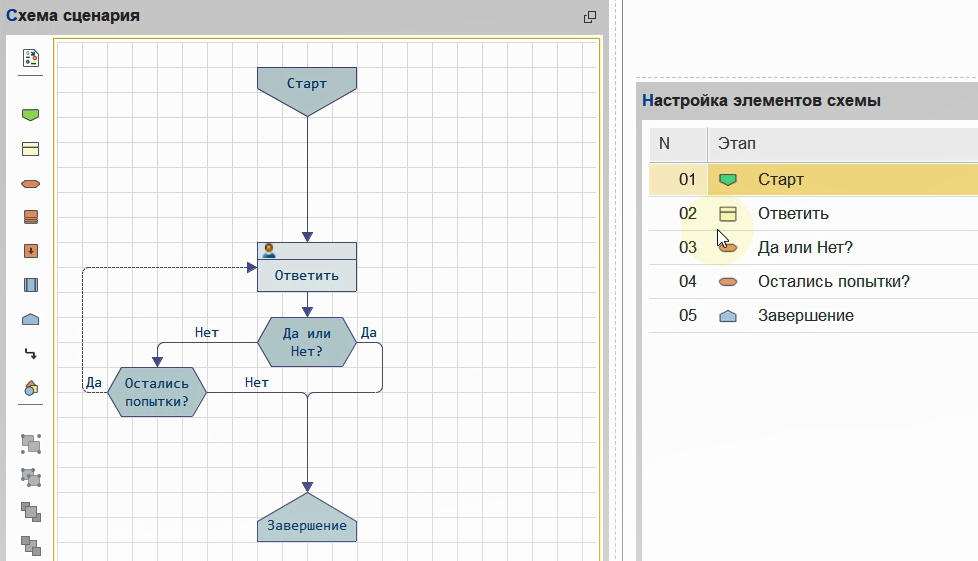
Если количество больше заданного, процесс завершится. Для этого напишем условие проверки.
Количество повторов шага Действия мы можем взять из соответствующего параметра.
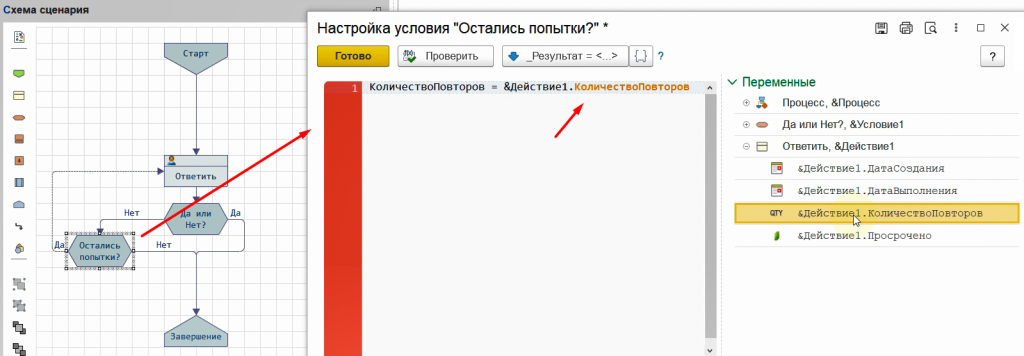
Данная проверка выполняется до формирования очередной задачи, поэтому для удобства увеличим количество на 1.
Сохраним текущее значение. Оно будет отображаться на форме задачи.
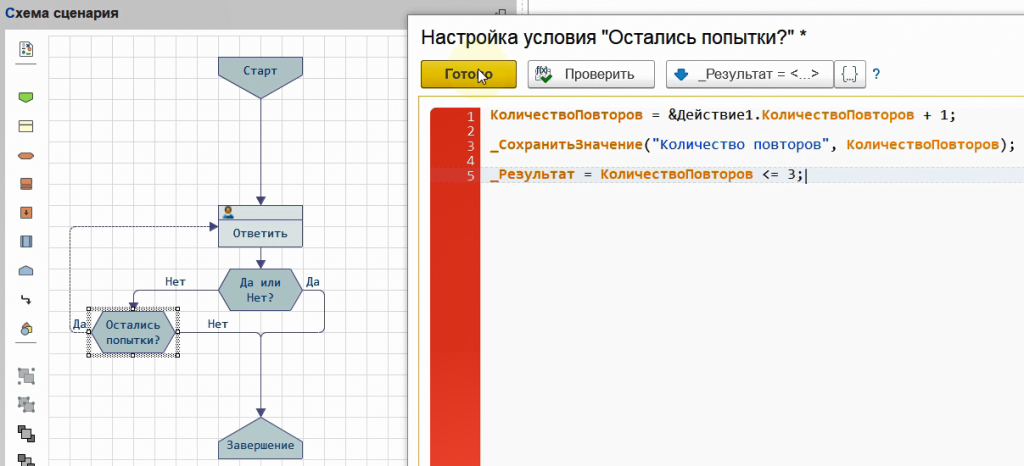
Условие выполнено, то есть попытки ещё есть, если количество повторов не больше 3.
При этом первое выполнение задачи система повтором не считает.
Настройка завершена.
Запустим новый процесс и откроем карту процесса.
Выполним задачу, нажав Нет.
Процесс выполнил проверку количества попыток и снова сформировал задачу.
И это не та же самая задача, в которую снова требуется выполнить. Это новая задача. Новая задача по тому же самому шагу процесса.
На форме отобразилось сохраненное значение.
Это наш 1-ый повтор.
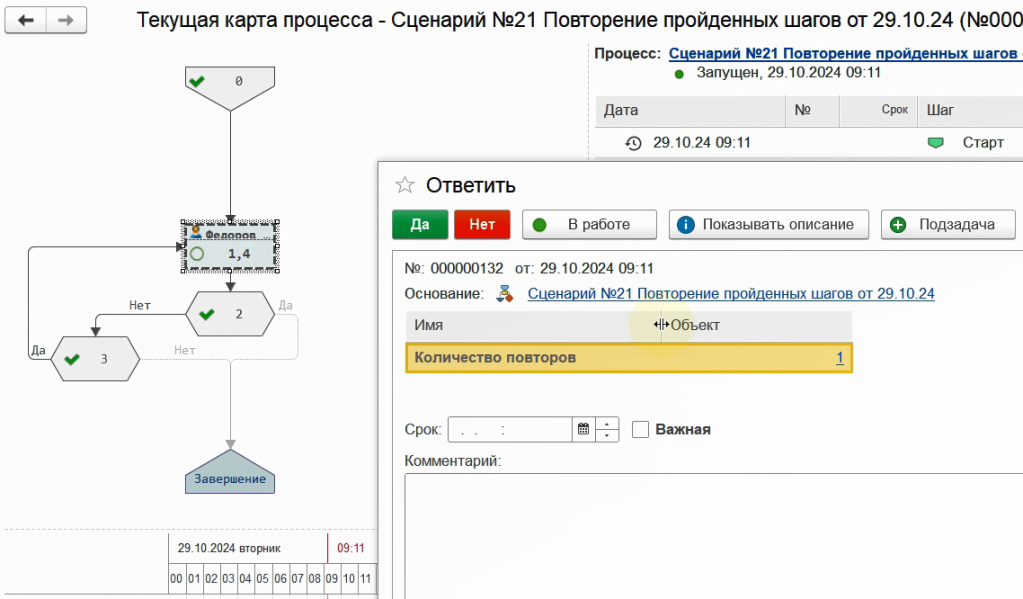
Снова нажмем Нет. Это наша 2-ая попытка.
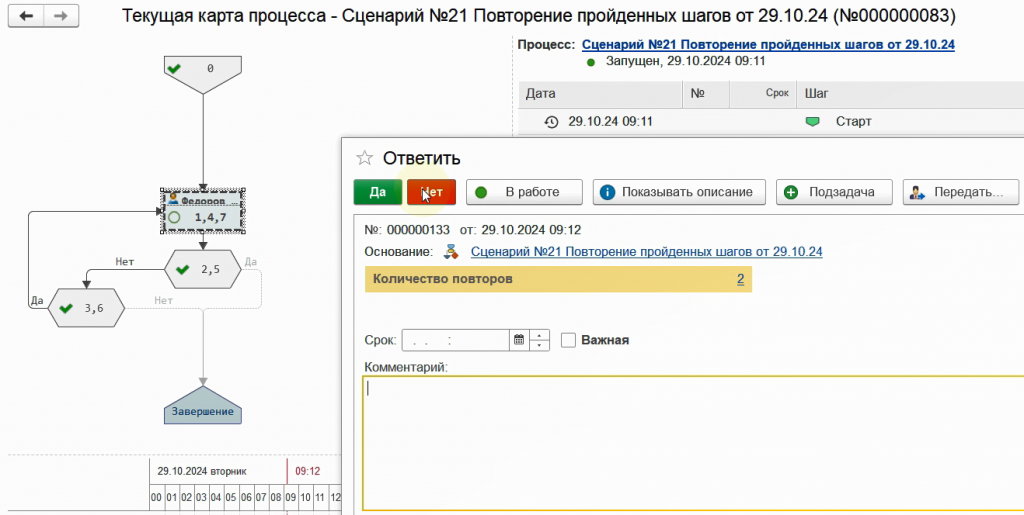
В 3-ий раз нажмем Нет. 3-я попытка последняя.
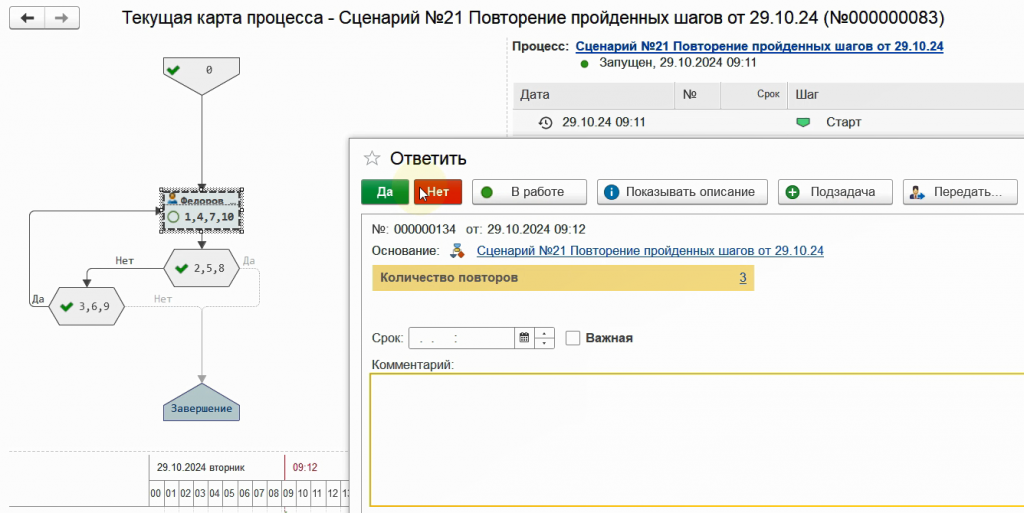
Если сейчас мы нажмем Нет, процесс завершится.
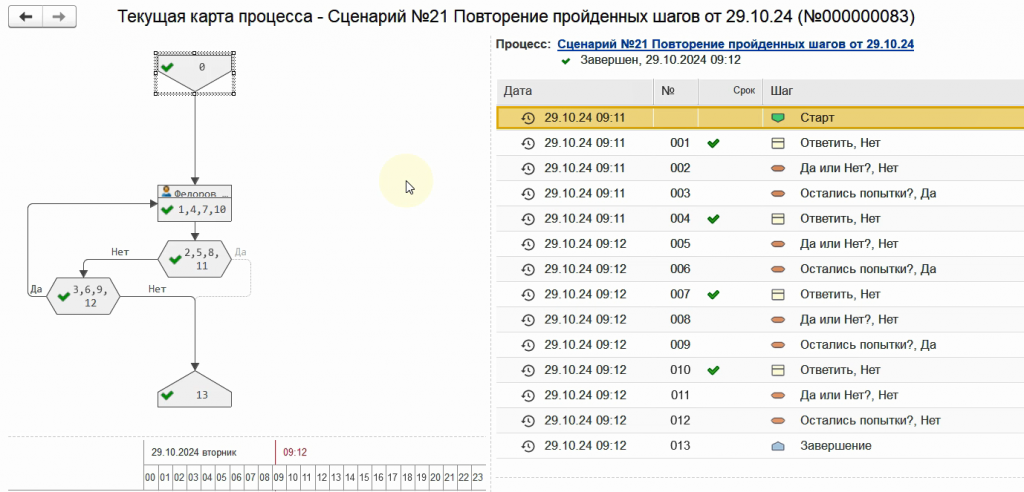
Шаг проверки трижды возвращал нас на 1-ый шаг, а затем завершил процесс, потому что попыток больше не осталось.
У нас было первое выполнение задачи, которое система не считает повтором. А затем 3 дополнительных попытки.
Таким образом мы настроили сценарий с повторением шагов и контролем количества допустимых повторений.
:FAQ20 – Ручное сообщение
Вопрос: Мы настроили для процессов автоматические оповещения. Но иногда нам требуется отправить сообщение вручную. Можно ли это сделать, используя возможности подсистемы?
 https://rutube.ru/video/81407711b62e3178667ef2e277520753/
https://rutube.ru/video/81407711b62e3178667ef2e277520753/
Да.
Отправить сообщение вручную можно из списка сообщений.
При создании нам нужно указать тип сообщения. Например, Электронная почта.
Затем выбрать получателя из одного из доступных справочников. Например, из справочника Партнеры.
В письме укажем тему и текст.
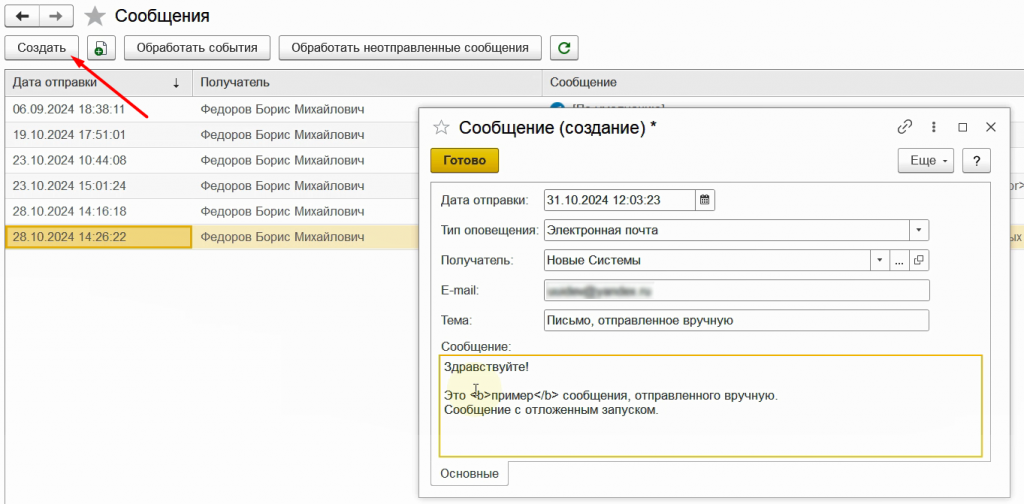
Дату отправки можно изменить, выбрав любую дату и время. Пусть сообщение будет отправлено через 10 минут.
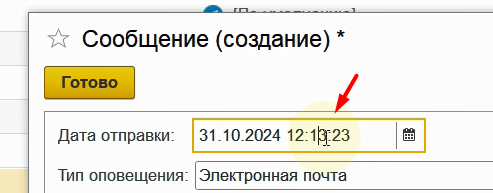
Запишем сообщение.
В списке, сообщение с отложенным запуском отображается с пиктограммой.

После отправки, сообщение в списке становится серым.
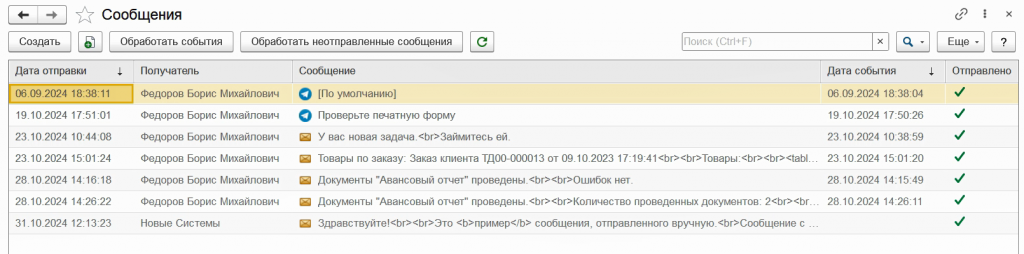
А указанный адресат получает отправленное нами сообщение.
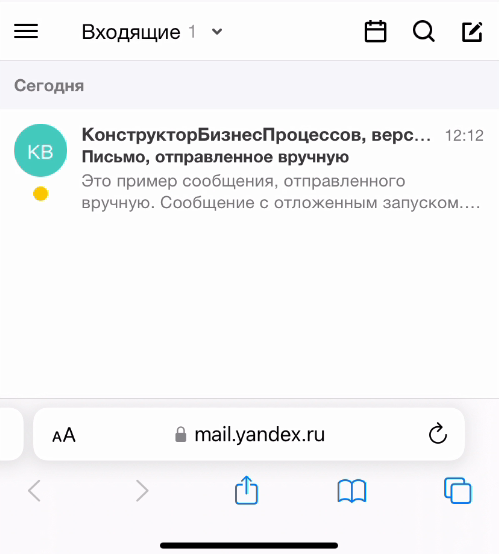
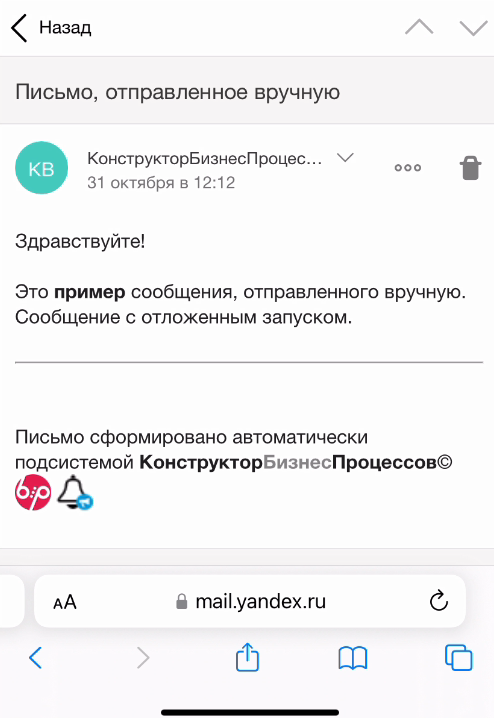
Таким образом, используя список автоматических оповещений, мы можем создать сообщение вручную. В том числе и с отложенной датой отправки.
:FAQ21 – Общие оповещения
Вопрос: Мы настраиваем оповещения для каждого бизнес-процесса отдельно. Можно ли настроить общие? Например нам нужно, чтобы по каждой задаче любого бизнес-процесса исполнителям приходили сообщения.
 https://rutube.ru/video/2fb1e0dfe62231469bda2b9b3d41ceba/
https://rutube.ru/video/2fb1e0dfe62231469bda2b9b3d41ceba/
Да. Можно.
Для этого нужно добавить пустой сценарий с признаком шаблона для общих оповещений.
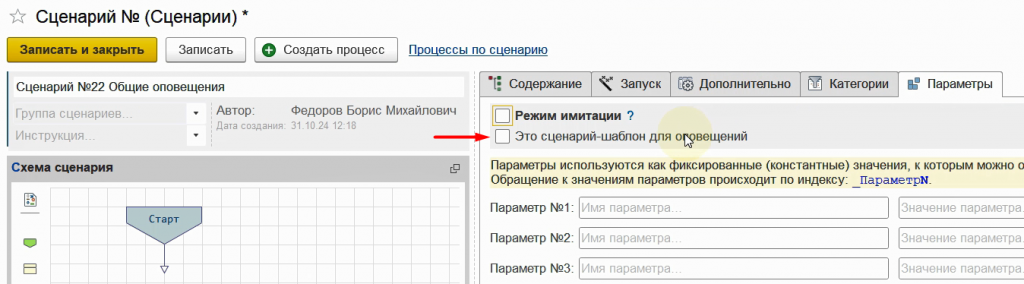
Теперь все оповещения, настроенные для данного сценария, будут общими. То есть отправляться по умолчанию по всем бизнес-процессам.
Для примера настроим общее оповещение для шагов вида Действие, то есть для задач.
При запуске любой задачи – Исполнитель – Получит электронное письмо.
Заполним текст и тему письма.
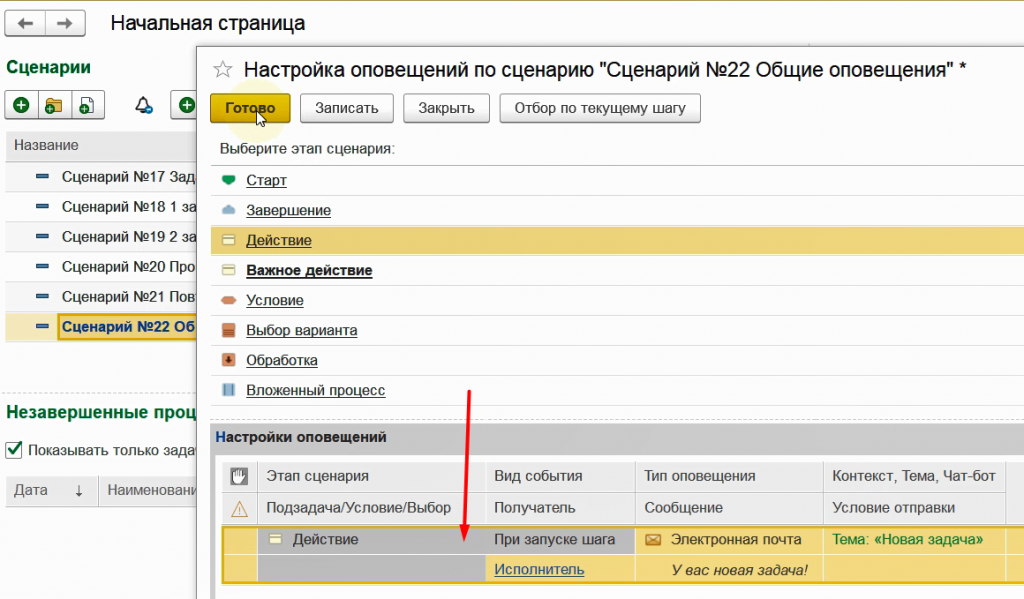
Общее оповещение настроено.
Теперь выберем какой-нибудь сценарий с задачей.
Убедимся, что оповещения по данному сценарию не настроены.
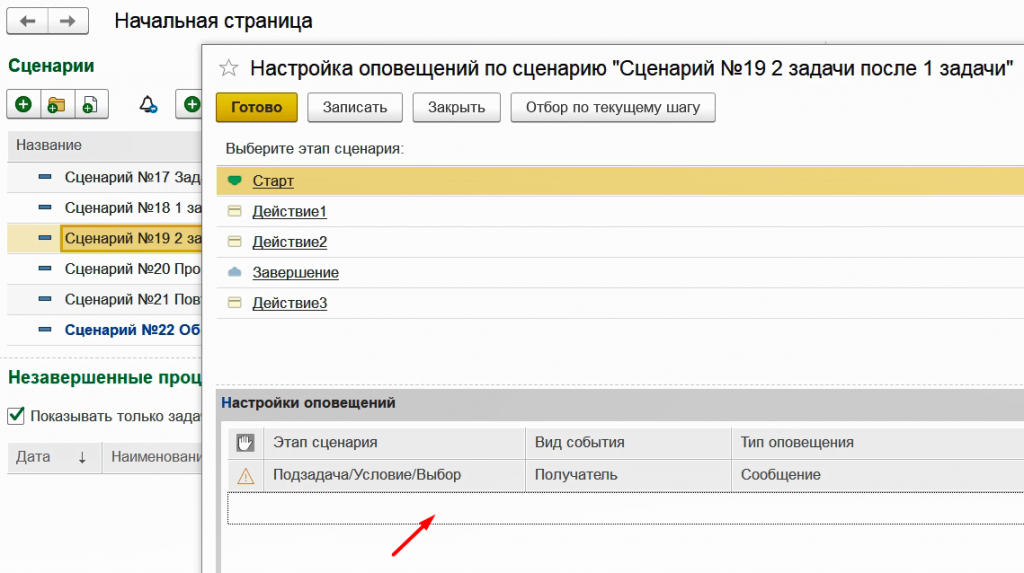
Запустим по сценарию новый бизнес-процесс. Исполнитель получил оповещение о новой задаче.
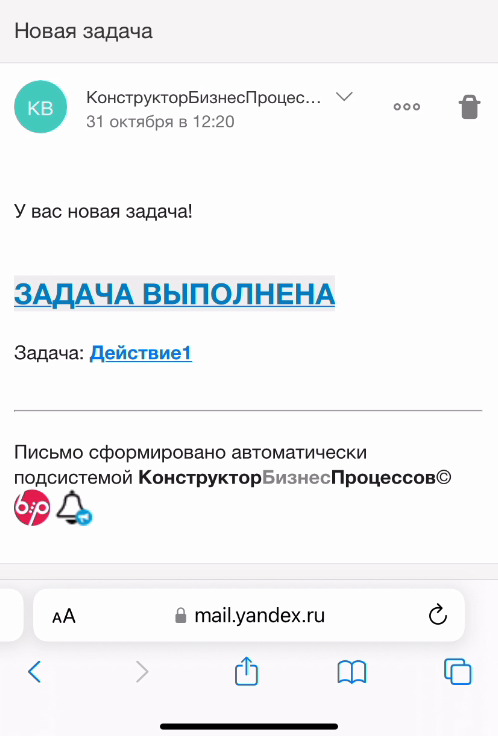
Это настроенное нами ранее общее оповещение.
Кроме этого, каждый бизнес-процесс может иметь свои собственные оповещения.
Настроим по сценарию отправку письма по новой задаче.
Заполним текст письма и тему.
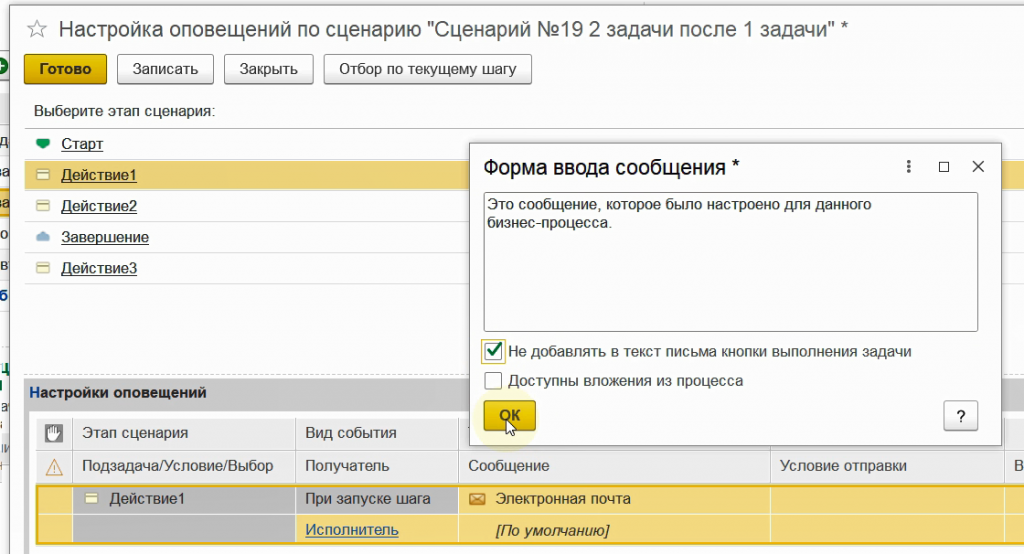
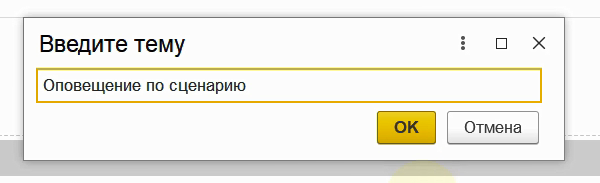
Для индивидуальных оповещений доступна дополнительная настройка влияния на общие оповещения.
Если выбрать вариант Вместо общих, то общее оповещение отправлено не будет. А будет отправлено только индивидуальное.
Если выбрать вариант Не отправлять, то ни общее ни индивидуальное оповещения отправляться не будут.
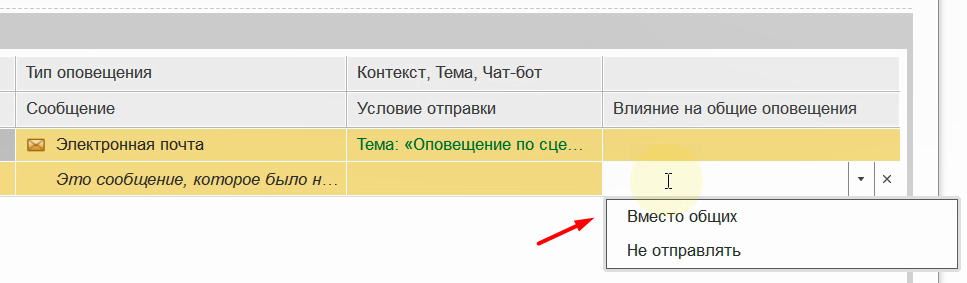
Дополнительная информация о настройке доступна во встроенной справки.
Если настройка не заполнена, будут отправляться и общее и индивидуальное оповещения.
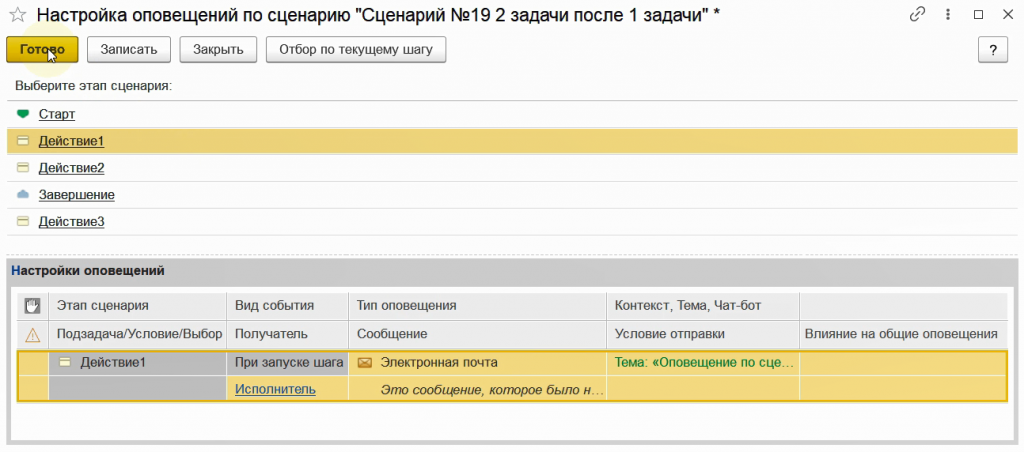
Снова запустим бизнес-процесс по данному сценарию.
Исполнитель получил 2 письма. 1-ое письмо – это индивидуальное оповещение по сценарию. 2-ое – общее оповещение.
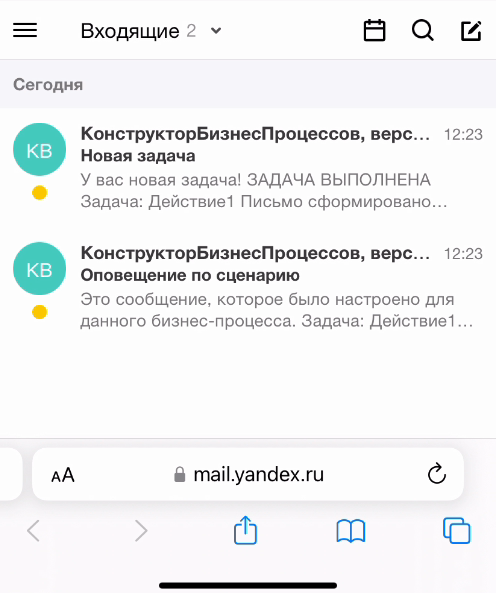
Вернемся в настройку индивидуальных оповещений по сценарию и выберем настройку "Вместо общих".
Это значит, что оповещение из общих настроек по данной задаче приходить не будет. А будет приходить только индивидуальное.
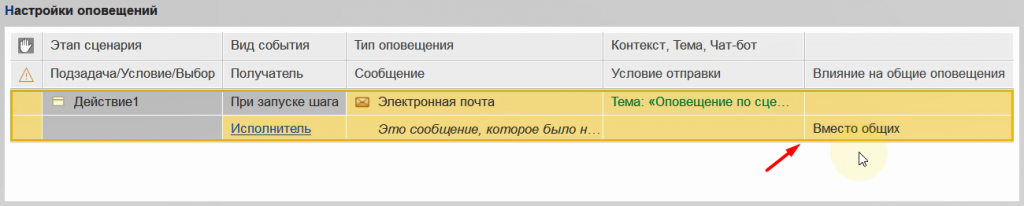
Запустим процесс.
Исполнитель получил только оповещение, настроенное индивидуально для данного бизнес-процесса.
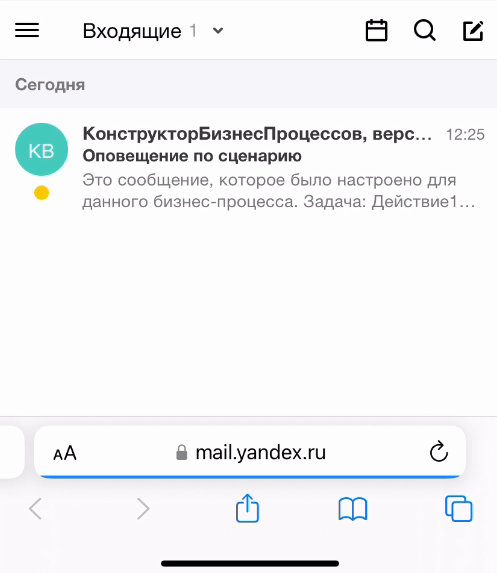
Таким образом система позволяет настраивать как общие, так и индивидуальные оповещения по бизнес-процессам.
Продолжение → БИП Бизнес-Процессы, FAQ: Ответы на вопросы, Часть 05
Вступайте в нашу телеграмм-группу Инфостарт